Bakgrunn
Dynamiske koblingsbiblioteker (DLLer) for leverandør brukes vanligvis av tillegg eller som frittstående integreringer for å endre eller utvide Microsoft Outlook-funksjonalitet, for eksempel adresseboken. Angripere kan imidlertid også bruke dynamiske dynamiske filer til å kompromittere datamaskin- eller nettverkssikkerhet. For å øke sikkerheten blokkerer MAPI nå leverandør-dynamiske dynamiske filer fra å lastes inn hvis de er registrert feil.
Når det er mulig, bør du registrere en leverandør-DLL ved hjelp av MapiSvc.inf, som beskrevet i filformatet MapiSvc.inf. Det er imidlertid ikke alltid mulig å registrere en leverandør-DLL. Tillegg kan for eksempel automatisk registrere en leverandør-DLL under installasjonsprosessen, eller tillegg som ikke støttes, registrerer kanskje ikke en leverandør-DLL på riktig måte og kan ikke fikses.
Denne artikkelen beskriver symptomer som kan oppstå hvis en LEVERANDØR-DLL er registrert feil, og gir en midlertidig løsning for å la MAPI laste inn en leverandør-DLL hvis DLL-en ikke kan registreres på riktig måte.
Denne artikkelen inneholder informasjon som viser hvordan du reduserer sikkerhetsinnstillingene eller slår av sikkerhetsfunksjoner på en datamaskin. Du kan gjøre disse endringene for å omgå et bestemt problem. Før du gjør disse endringene, anbefaler vi at du evaluerer risikoene som er knyttet til å implementere denne midlertidige løsningen i ditt bestemte miljø. Hvis du velger å implementere denne midlertidige løsningen, følger du eventuelle andre trinn for å beskytte systemet.
Symptomer
Du kan oppleve følgende symptomer hvis MAPI blokkerer en leverandør-DLL.
Symptom 1
Du får en feilmelding som ligner på følgende:
Det har oppstått en uventet feil. MAPI kan ikke laste inn informasjonstjenesten <DLL->. Kontroller at tjenesten er riktig installert og konfigurert.
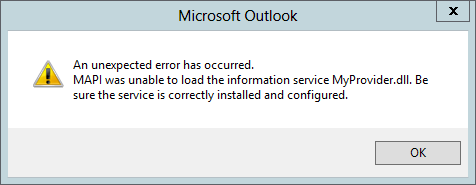
I tillegg genererer Outlook én eller flere oppføringer på feilnivå i Windows Hendelsesliste. Denne hendelsesloggoppføringen inneholder banen til leverandør-DLL-en som er blokkert. Denne loggoppføringen inneholder også en kobling til mer informasjon om hvordan du registrerer leverandør-DLL-en gjennom MapiSvc.inf på riktig måte.
Symptom 2
Funksjonaliteten som tilbys av DLL-en, er ikke lenger tilgjengelig. Det kan hende du ser uventede resultater eller flere feilmeldinger, avhengig av hvilken funksjonalitet som påvirkes.
Merknader
-
Symptomer som du opplever, kan endres avhengig av hvordan tillegget reagerer på at leverandør-DLL-en blokkeres. Feilmeldinger kan for eksempel vises hver gang, vises kanskje bare én gang eller vises kanskje ikke i det hele tatt. Hvis en feilmelding slutter å vises, indikerer dette derfor ikke at problemet er løst.
-
Hvis du ikke gjør noe, fortsetter MAPI å blokkere denne leverandør-DLL-en hver gang det forespørres. Det kan hende du fortsatt ser feilmeldinger og oppføringer i hendelsesloggen (ligner på følgende skjermbilde), og eventuell berørte tilleggsfunksjonalitet fortsetter å bli påvirket i hver Outlook-økt.

Lokalisering:%1 er dll-filnavnet til leverandøren som MAPI vil blokkere. Dette kan inneholde alle alfanumeriske tegn som er gyldige for filnavnet. Eksempel:
«EMSMDB.DLL»-meldings-ID:OUTL_EVENT_ID_BLOCK_WARNING_FILESPEC_PROVIDER
MessageText:Sikkerhetsadvarsel som laster inn %1. Denne MAPI-leverandør-DLL-en kan være skadelig for systemet. Du bør bare laste inn dynamiske filer fra klarerte leverandører som er registrert i MapiSvc.Inf. Denne leverandør-DLL-en vil bli blokkert i en fremtidig oppdatering av Outlook-klienten og funksjonaliteten vil ikke lenger være tilgjengelig. Hvis du vil ha mer informasjon om registrering av dynamiske koblingslister for leverandør, kan https://go.microsoft.com/fwlink/?linkid=2009861&clcid=0x409.
Omgå problemet
Viktig Vi anbefaler ikke at du bruker denne løsningen fordi den kan gjøre datamaskinen eller nettverket mer sårbart for angrep fra ondsinnede brukere eller skadelig programvare, for eksempel virus. Vi anbefaler at DLLen for leverandøren er registrert via MapiSvc.inf for å beskytte datamaskinen og nettverket. Hvis du vil ha mer informasjon om hvordan du registrerer DLLer for leverandør på riktig måte, kan du se filformatet MapiSvc.inf.
Obs! Denne midlertidige løsningen kan lastes inn med bestemte betingelser:
-
Leverandørens DLL-bane må ikke inneholde noen katalogkomponenter. Se gjennom feilmeldingen og oppføringer i Windows-hendelsesloggen for å vise banen. Av sikkerhetsårsaker tillater ikke MAPI at en leverandør-DLL-bane som har katalogkomponenter, kan lastes inn ved hjelp av denne midlertidige løsningen. I dette tilfellet bør DLL-leverandøren registreres ved hjelp av MapiSvc.inf i stedet fordi MapiSvc.inf gjør at leverandør-DLL-er kan registreres på en vilkårlig bane.
-
Leverandør-DLL-en må finnes enten i Office16-banen der Office er installert, eller i Windows System32-katalogen. Hvis DLLen for leverandør ikke er plassert på noen av disse plasseringene, kan ikke MAPI finne og kan ikke laste inn leverandør-DLL-en gjennom de midlertidige trinnene.
Hvis disse betingelsene ikke oppfylles, kan ikke denne midlertidige løsningen brukes, og leverandør-DLL-en bør registreres via MapiSvc.inf.
Advarsel!:
-
Følg fremgangsmåten i dette avsnittet nøye. Det kan oppstå alvorlige problemer hvis du endrer registret på feil måte. Før du endrer det, bør du sikkerhetskopiere registeret for gjenoppretting i tilfelle det oppstår problemer.
-
Før du bruker denne midlertidige løsningen, må du kontrollere at MAPI laster inn den riktige leverandør-DLL-en. Hvis du vil gjøre dette, kan du se gjennom banen i feilmeldingen eller oppføringen i Windows-hendelsesloggen sammen med settet med kataloger som MAPI søker i. Det er usikkert å laste inn en vilkårlig leverandør-DLL.
-
Åpne Registerredigering, og finn deretter følgende registerundernøkkel:HKEY_CURRENT_USER\Software\Microsoft\Office\16.0\Outlook\Security
-
Hvis sikkerhetsnøkkelen ikke allerede finnes, kan du opprette den ved å velge Outlook-nøkkelen og deretter > ny > nøkkel. Kontroller at du gir navn til den nye nøkkelen på riktig måte.
-
Opprett en registernøkkel under Sikkerhet som heter TrustedProviders. Kontroller at banen til TrustedProviders-undernøkkelen er som
følger:HKEY_CURRENT_USER\Software\Microsoft\Office\16.0\Outlook\Security\TrustedProviders -
Du kan eventuelt i stedet opprette TrustedProviders-nøkkelen på følgende registerplassering:
HKEY_CURRENT_USER\Software\Policies\Microsoft\Office\16.0\Outlook\Security -
Legg til en ny strengverdi i TrustedProviders-nøkkelen, og angi deretter Navn-feltet til banen til leverandør-DLL (inkludert filtypen «.dll») fra feilmeldingen eller oppføringen i Windows-hendelsesloggen. Banen i eksempelfeilmeldingen på skjermbildet er for eksempel MyProvider.dll. Hvis du vil at MAPI skal laste inn denne leverandør-DLL-en, skriver MyProvider.dll som navnet. Husk at bare baner uten katalogkomponenter er gyldige for denne midlertidige løsningen. Vær oppmerksom på at ingen tekst kreves i datafeltet.
Merknader-
Navnet på leverandør-DLL-leverandøren inneholder et suffiks på 32 (for eksempel myprovider32.dll). Dette 32-suffikset skal ikke være inkludert i registeroppføringen. Denne virkemåten samsvarer med forventningene til MapiSvc.inf som også krever at «32»-suffikset ikke er inkludert.
-
Det skilles ikke mellom små og store bokstaver i Navn-feltet.
-
-
Du må opprette en unik registeroppføring for hver leverandør-DLL som blokkeres. Gjenta trinn 5 for hver blokkerte leverandør-DLL. Kontroller at du dobbeltsjekker banen til hver leverandør-DLL gjennom feilmeldingen eller hendelsesloggen i Windows før du legger den til i denne listen. Denne virkemåten kontrollerer at leverandør-DLL-en forventes å lastes inn. I tillegg, hvis banen inneholder katalogkomponenter, kan den bare registreres via MapiSvc.inf av sikkerhetsgrunner.
-
Start Outlook, og kontroller at feilene er løst. Hvis virkemåten til eventuelle tillegg ble påvirket, må du kontrollere at det nå fungerer som forventet.
Mer informasjon
Denne artikkelen gjelder bare for Office 365-abonnementsversjoner av Office eller Outlook. Den gjelder ikke for følgende Versjoner av Office:
-
Tidligere Office-versjoner (for eksempel Office 2010 og Office 2013)
-
Varige versjoner av Office 2016 som bruker installasjonsteknologi for Windows Installer (MSI)
-
Office 2019
I disse versjonene vil MAPI gjennomføre noen sikkerhetskontroller, men vil ikke håndheve de samme kravene strengt.










